При выборе ноутбука современным пользователям обычно интересны такие характеристики, как мощность процессора, объем оперативной памяти или графические возможности. Однако, есть и такой показатель, как частота обновления экрана, который также следует учитывать при выборе устройства.
Частота обновления экрана ноутбука - это количество кадров, которые монитор способен отображать в секунду. Чем выше это значение, тем более плавным и реалистичным будет воспроизведение движения на экране. Обычно значение частоты обновления указывается в герцах (Гц).
Как узнать частоту обновления экрана своего ноутбука? Один из самых простых и быстрых способов - воспользоваться системными настройками.
Как определить частоту обновления экрана ноутбука
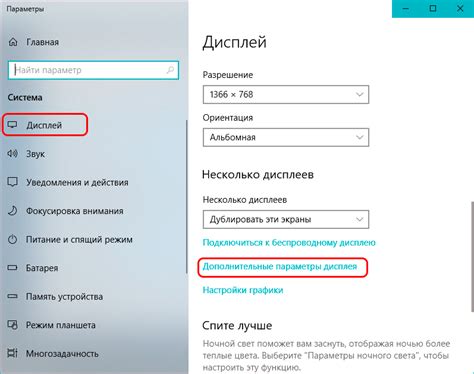
Существует несколько способов определить частоту обновления экрана ноутбука:
- Узнать частоту обновления из спецификаций ноутбука. Обычно информация о частоте обновления указывается в описании продукта или на официальном сайте производителя. При выборе ноутбука обратите внимание на параметр "частота обновления экрана" или "refresh rate".
- Использовать приложение или программу для определения частоты обновления. Существуют специальные программы, которые позволяют узнать технические характеристики ноутбука, включая частоту обновления экрана. Некоторые из них также предоставляют возможность настроить частоту обновления в соответствии с вашими предпочтениями. Некоторые из таких программ включают: ToastyX CRU (Custom Resolution Utility) и NVIDIA Control Panel (для ноутбуков с графическими картами NVIDIA).
- Проверить настройки экрана в операционной системе. В Windows можно проверить и изменить частоту обновления экрана в разделе "Настройки отображения" или "Параметры экрана". В MacOS вы можете найти соответствующие настройки в меню "Системные настройки" под разделом "Дисплей".
Узнав частоту обновления экрана ноутбука, вы сможете настроить его наиболее оптимально для своих нужд и получить наилучший опыт при работе или игре.
Что такое частота обновления и почему это важно для ноутбука

Важность частоты обновления связана с тем, что она оказывает влияние на визуальный комфорт пользователя при работе с ноутбуком. Низкая частота обновления может вызывать раздражение и утомление глаз, особенно при длительной работе или при смотрении видео.
Частота обновления также может влиять на гейминг и быстрое движение на экране. При игре с высокой частотой кадров, ноутбук с низкой частотой обновления может запаздывать в отображении движения, что может снизить качество игрового процесса.
Частота обновления ноутбука зависит от его модели и характеристик. Обычно на рынке предлагаются ноутбуки с частотой обновления 60 Гц и 120 Гц. Для повседневного использования и просмотра видео частота 60 Гц может быть достаточной, но для игр, видеомонтажа или работы с графикой лучше выбрать ноутбук с более высокой частотой обновления.
Если вы хотите узнать частоту обновления экрана своего ноутбука, вы можете проверить это в настройках дисплея или в спецификациях вашей модели ноутбука. Также, многие производители ноутбуков указывают частоту обновления в технических характеристиках на своих веб-сайтах или в руководствах пользователя.
| Частота обновления | Описание |
|---|---|
| 60 Гц | Стандартная частота обновления, которая подходит для повседневного использования. |
| 120 Гц | Частота обновления, которая обеспечивает более плавное и четкое отображение на экране. Рекомендуется для игр, видеомонтажа и работы с графикой. |
Итак, частота обновления экрана ноутбука играет важную роль в визуальном комфорте и качестве отображения содержимого. При выборе ноутбука стоит обращать внимание на этот параметр, особенно если вы планируете активно использовать ноутбук для игр или работы с мультимедиа контентом.
Как найти информацию о частоте обновления в спецификациях ноутбука
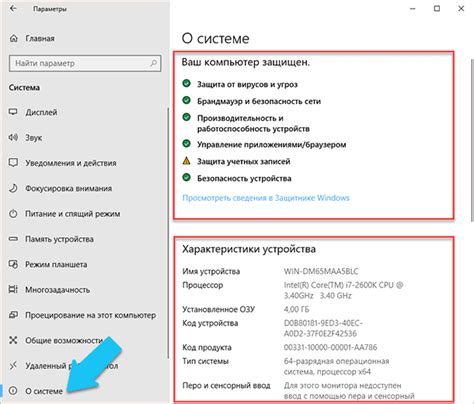
Чтобы найти информацию о частоте обновления в спецификациях ноутбука, вам понадобится просмотреть технические характеристики ноутбука. Обычно, такие данные можно найти на официальном сайте производителя или на сайте продавца.
Когда вы находите страницу с описанием выбранной модели ноутбука, просмотрите раздел с техническими характеристиками. В этом разделе обычно перечислены все основные характеристики ноутбука, включая и частоту обновления экрана.
Чтобы узнать частоту обновления, обратите внимание на записи, связанные с экраном или дисплеем. Название параметра может варьироваться в зависимости от производителя, но обычно он называется «частота обновления» или «refresh rate».
Обратите внимание, что частота обновления обычно измеряется в герцах (Hz). Наиболее распространенные значения для ноутбуков варьируются от 60 Гц до 144 Гц. Чем выше частота обновления, тем плавнее и реалистичнее будет отображаться движущееся изображение на экране.
Когда вы нашли информацию о частоте обновления, обратите внимание на значение этого параметра и сравните его с вашими предпочтениями и потребностями. Если вы владелец игрового ноутбука или часто работаете с графикой или видео, то рекомендуется выбрать ноутбук с более высокой частотой обновления экрана.
Надеюсь, что эта информация поможет вам найти и оценить частоту обновления экрана вашего ноутбука, и вы сможете выбрать оптимальный вариант для своих потребностей.
Как проверить частоту обновления экрана в системных настройках ноутбука
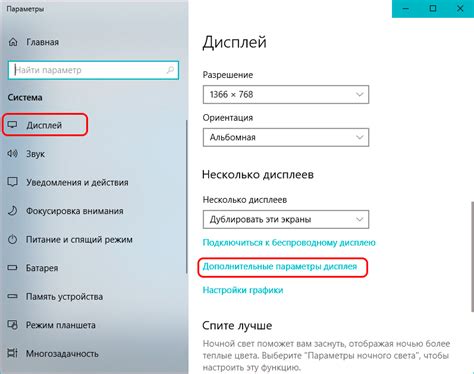
Внешне определить частоту обновления экрана ноутбука невозможно, поэтому для проверки необходимо зайти в системные настройки портативного компьютера. Вот простая инструкция, как это сделать:
- Перейдите в "Панель управления" ноутбука.
- Найдите раздел "Настройка экрана" и откройте его.
- В появившемся окне выберите вкладку "Дополнительно".
- В списке параметров найдите пункт "Частота обновления" или "Обновление экрана".
- В этом пункте будет указана текущая частота обновления экрана вашего ноутбука.
Частота обновления экрана может быть выражена в герцах (Гц), например, 60 Гц или 120 Гц. Более высокая частота обновления обычно соответствует более плавному и качественному изображению, но имейте в виду, что высокие значения могут потреблять больше энергии и требовать более мощное оборудование.
Если вы хотите изменить частоту обновления экрана, обратитесь к инструкции вашего ноутбука или посмотрите в справочной документации к операционной системе, которой вы пользуетесь. Некоторые модели ноутбуков позволяют изменять этот параметр, но не все.
Важно помнить, что изменение частоты обновления экрана может повлиять на производительность и работу ноутбука, поэтому перед внесением изменений рекомендуется проконсультироваться с производителем или проверить информацию в руководстве пользователя.
Как выполнить тестирование частоты обновления экрана с помощью сторонних программ

Если вы хотите узнать частоту обновления экрана своего ноутбука, то можете воспользоваться сторонними программами, которые помогут вам провести соответствующее тестирование. В этом разделе мы рассмотрим несколько из них.
1. UFO Test
UFO Test – это бесплатная онлайн-программа, которая позволяет определить частоту обновления экрана вашего ноутбука. Чтобы начать тестирование, просто откройте веб-сайт UFO Test и нажмите на кнопку "Start". Следуйте инструкциям на экране, чтобы выполнить тест и узнать частоту обновления экрана вашего устройства.
2. Blur Busters UFO Motion Tests
Blur Busters UFO Motion Tests – еще одна полезная онлайн-программа для тестирования частоты обновления экрана. Она также предоставляет ряд различных тестов, которые помогут вам оценить производительность вашего монитора. Для проведения тестирования просто перейдите на веб-сайт Blur Busters UFO Motion Tests и выберите нужный тест из предоставленного списка.
3. Nvidia G-Sync Pendulum Demo
Если у вас есть видеокарта от Nvidia с поддержкой технологии G-Sync, то вы можете воспользоваться официальной программой Nvidia G-Sync Pendulum Demo. Эта программа предоставляет не только возможность тестирования частоты обновления экрана, но и демонстрирует преимущества использования технологии G-Sync. Вы можете скачать Nvidia G-Sync Pendulum Demo с официального веб-сайта Nvidia и следовать инструкциям на экране, чтобы провести тестирование.
Проведение тестирования частоты обновления экрана с помощью сторонних программ позволит вам получить точную информацию о производительности вашего ноутбука. Это может быть полезно, если вы играете в видеоигры или работаете с графическими приложениями, где частота обновления экрана играет важную роль.
Как влияет частота обновления экрана на качество изображения и плавность отображения

Чем выше частота обновления экрана, тем более плавным и мгновенным будет отображение изображений и движущихся объектов. Высокая частота обновления дает ощущение реалистичности и комфорта при просмотре видео, игр или при выполнении других задач на ноутбуке.
Особенно важно высокая частота обновления экрана для людей, занимающихся профессиональным фото- и видеомонтажем, графическим и веб-дизайном. В таких случаях каждая деталь важна, и плавная, четкая картинка обязательна.
Однако, частота обновления экрана ноутбука может быть и сильно ниже, что может негативно сказаться на качестве изображения и плавности отображения. Низкая частота обновления может приводить к эффекту "мерцания" или "растворения" изображения, что может негативно повлиять на зрительное восприятие и вызвать различные проблемы со здоровьем, такие как зрительная усталость или головные боли.
Обратите внимание, что частота обновления экрана должна соответствовать возможностям видеокарты ноутбука. Оптимальным вариантом является выбор ноутбука с высокой частотой обновления экрана, способной справиться с большинством повседневных задач, таких как просмотр видео, работа с графическими редакторами и офисными приложениями.
Обзор наиболее популярных частот обновления экрана на ноутбуках
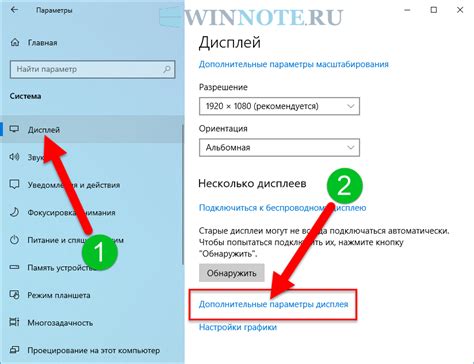
На сегодняшний день наиболее популярными частотами обновления экрана на ноутбуках являются 60 Гц, 120 Гц и 144 Гц.
60 Гц - это стандартная частота обновления для большинства ноутбуков. При данной частоте обновления изображение обновляется 60 раз в секунду. Это достаточно для повседневного использования, просмотра видео и работы с офисными приложениями.
120 Гц - это частота обновления, которая позволяет получить более плавное и четкое изображение на экране. Такой ноутбук будет идеальным выбором для игроков, так как он способен воспроизводить быстрые движения без размытия.
144 Гц - это самая высокая частота обновления, доступная на ноутбуках. Она обеспечивает еще более плавное и реалистичное изображение, что делает такие ноутбуки идеальным выбором для профессиональных игроков и любителей погружения в виртуальную реальность.
Выбор частоты обновления экрана зависит от ваших потребностей и предпочтений. Если вы не являетесь профессиональным игроком и не занимаетесь видеомонтажом, то для повседневного использования будет достаточно ноутбука с частотой 60 Гц. Однако, если вам важна плавность и качество изображения, стоит обратить внимание на ноутбуки с более высокими частотами обновления.
Важно помнить, что частота обновления экрана ноутбука должна быть совместима с видеокартой и другими компонентами, чтобы все работало без сбоев.
Как изменить частоту обновления экрана ноутбука для получения наилучшего опыта использования

Если вы хотите изменить частоту обновления экрана на ноутбуке, следуйте этим простым шагам:
- Нажмите правой кнопкой мыши на свободной области рабочего стола и выберите "Настройки дисплея".
- В открывшемся окне перейдите на вкладку "Дисплей" или "Монитор".
- Найдите раздел, отвечающий за частоту обновления экрана. Обычно он называется "Частота обновления" или "Частота вертикальной развертки".
- Выберите желаемую частоту обновления из предложенного списка. Обычно доступны несколько вариантов, например 60 Гц, 75 Гц и т. д. Чем выше значение, тем плавнее будет отображение, но не все экраны могут поддерживать высокую частоту.
- Сохраните изменения и закройте окно настроек. Возможно, потребуется перезапустить ноутбук, чтобы изменения вступили в силу.
После изменения частоты обновления экрана вы должны заметить улучшение в качестве изображения и плавности отображения. Однако, если вы заметите мерцание или другие проблемы после изменения частоты обновления, вернитесь к предыдущему значению или выберите наиболее стабильный вариант для вашего ноутбука.
Прежде чем изменять параметры экрана, рекомендуется проверить технические характеристики вашего ноутбука или обратиться к документации производителя, чтобы узнать максимально допустимую частоту обновления. Это поможет вам избежать возможных проблем и сделает ваше использование ноутбука более комфортным.